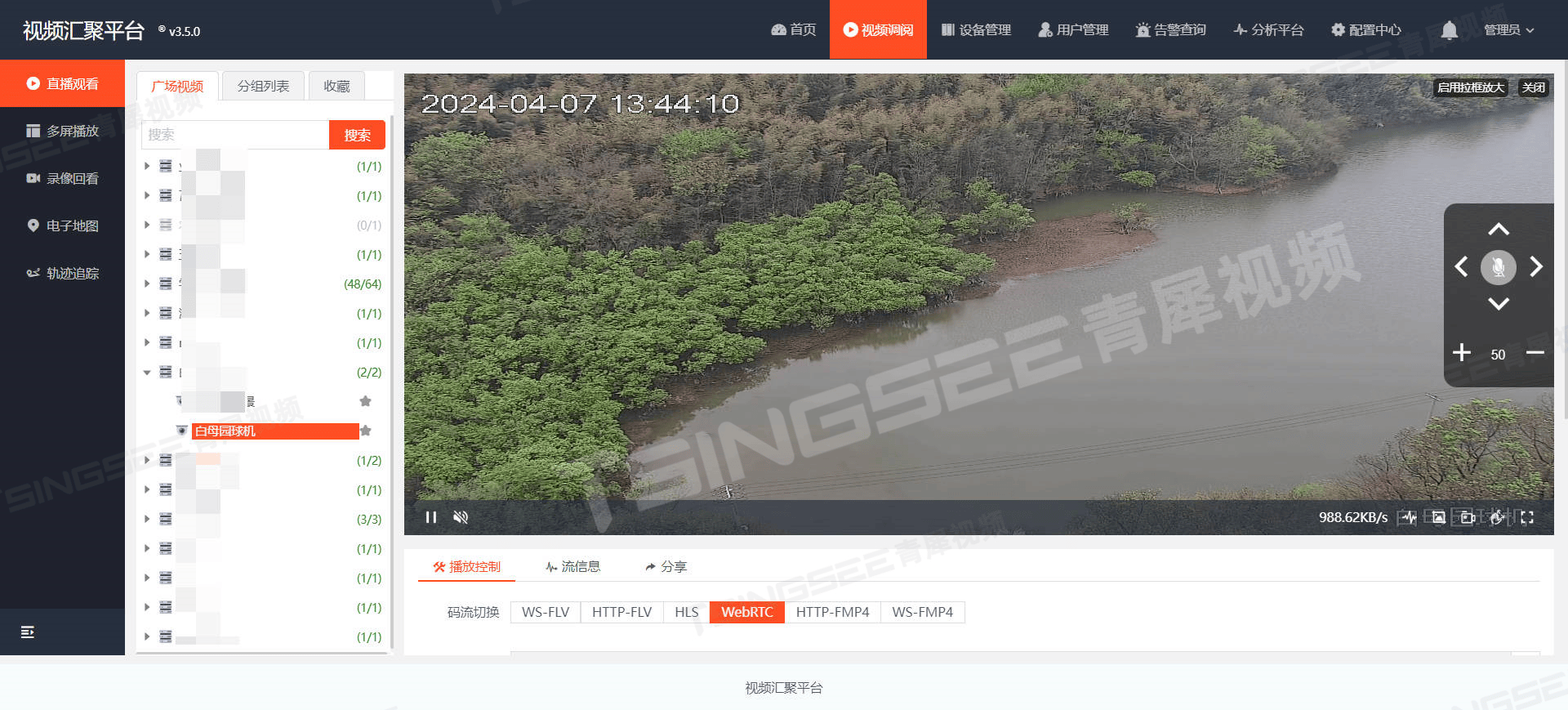欢迎关注 、订阅专栏 【unity 新手教程】谢谢你的支持!💜💜
-
Unity下载与安装 👉点击跳转详细图文步骤:Unity Hub + Unity 编辑器
-
窗口布局:

- Hierarchy: 层级窗口 | 默认
Sample Scene(main camera、directional light)
💡 选中 main camera, 右键 align with view 可将其摆放到当前 scene 所示位置- 构造父节点、子节点 (父节点下)
- 子节点会随着父节点移动、被删除等
- 子节点以父节点为参考坐标系
- 构造空物体:可以作为父节点管理节点、标志位置
- 构造父节点、子节点 (父节点下)
- Scene: 场景窗口 (包含grid 平面、skybox 天空盒和 objects 对象等),用来编辑 3D 场景
- 💡 创建 object:GameObject 菜单 - 3D object - Cube

- 💡 创建 object:GameObject 菜单 - 3D object - Cube
- 点击其他轴可切换相应视图
- 点击下方可切换视图类型 (persp-透视,iso-正交)
<center> <img src="https://i-blog.csdnimg.cn/direct/e7067e9fcf8e492cb877d779ae66e6ac.png" width="30%"></center>- 💡 grid 平面设置:打开 vs. 关闭,和配置


- 💡 skybox 天空盒:打开 vs. 关闭,和配置


- Game: 游戏窗口
- Inspector: 检查器窗口
- Project: 项目窗口 | 默认
Assets\Scenes\Sample Scene
- Console: 控制台窗口
- Hierarchy: 层级窗口 | 默认
欢迎关注 、订阅专栏 【unity 新手教程】谢谢你的支持!💜💜
- Unity 使用 C# 进行开发,不熟悉的友友 👉 C#官方文档指路
- Unity 官方手册指路